Как сделать скриншот, а затем загрузить изображение в imgur через терминал?
Мне не нравится GUI способ делать скриншоты, загружать его в imgur и получать загруженную ссылку.
Так что я могу сделать, чтобы сделать снимок экрана моего рабочего стола Ubuntu, загрузить снимок экрана на imgur.com и затем вернуть загруженную ссылку с терминала?
Все, что мне нужно сделать с терминала.
3 ответа
Сделайте снимок экрана вашего рабочего стола
gnome-screenshot был инструментом командной строки по умолчанию в Ubuntu, чтобы сделать снимок экрана.
gnome-screenshot -d 10
Задержка действия снимка экрана на 10 секунд, так что вы можете поместить желаемое окно впереди в течение 10 секунд. Снимки фактически сохраняются в папке ~/Pictures.
Загрузите изображение на imgur.com
gedit ~/.bashrc
Добавьте приведенные ниже строки в открытый файл .bashrc и сохраните его.
imgur() {
for i in "$@"; do
curl -# -F "image"=@"$i" -F "key"="4907fcd89e761c6b07eeb8292d5a9b2a" imgur.com/api/upload.xml|\
grep -Eo '<[a-z_]+>http[^<]+'|sed 's/^<.\|_./\U&/g;s/_/ /;s/<\(.*\)>/\x1B[0;34m\1:\x1B[0m /'
done
}
Исходный файл .bashrc, чтобы изменения могли вступить в силу,
source ~/.bashrc
Для работы приведенного выше сценария требуется пакет curl. Установите его, запустив
sudo apt-get install curl
Затем выполните приведенную ниже команду, чтобы загрузить изображение, хранящееся в папке ~/Pictures, на imgur.com,
imgur ~/Pictures/filename.png
Получить ссылку на загруженное изображение

Если вы используете Xubuntu, приложение xfce4-screenshooter-plugin для панели инструментов xfce позволяет связать снимок экрана с zimagez, как показано на http://docs.xfce.org/apps/screenshooter/usage - но вы должны зарегистрировать аккаунт там, чтобы использовать его (бесплатно и без спама).
Использование Snap-Share
Существует скрипт под названием Snap-Share, предназначенный для того, чтобы почувствовать то, что вы ищете. Что именно это делает? хорошо ...
3) скопировать ссылку в буфер обмена. Все в одном движении. 
См. Работа с Snap-share:
В этом видео вы можете увидеть как установить программу и ] как это работает :)
Нажмите на изображение, чтобы перейти к видео! 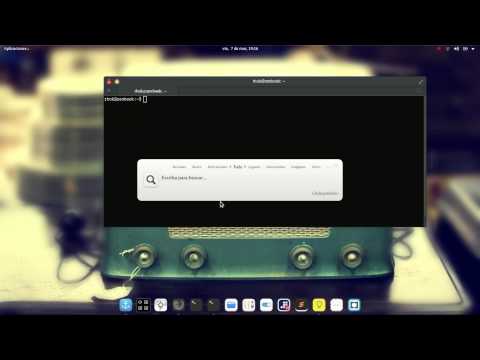
Как установите его:
sudo apt-get install xsel scrot xclip
, а затем вставьте это:
mkdir -p ~/.snap-share-install && cd ~/.snap-share-install && wget https://github.com/rhoconlinux/snap-share/archive/master.zip && unzip master.zip && rm master.zip && cd snap-share-master/ && chmod +x install.sh && sh install.sh && cd ~ && clear
Затем запустите его с вашим любимым пусковая. Приложение называется snap-share . :)
Надеюсь, что это полезно.
Примечание . это было сделано в основном для личного использования, это альфа-версия. Я не знаю почему, но время от времени (не всегда) ссылка смешивается с некоторыми другими вещами в буфере обмена, если вы делаете более трех снимков, я не знаю, почему и как это решить. Любая помощь приветствуется.
Страница проекта: https://github.com/rhoconlinux/snap-share




